Comment récupérer une carte SD formatée : le guide complet
Publié: 2023-12-20Est-il possible de récupérer une carte SD formatée ? Les cartes SD sont pratiques pour stocker des données, mais le risque d'un formatage accidentel ou inapproprié peut entraîner une perte de données. Dans un tel scénario, votre principale préoccupation serait de savoir si la récupération d'une carte SD formatée est possible.
Cependant, ne vous inquiétez pas. Dans ce guide complet, nous partagerons quatre méthodes pour récupérer vos données à partir de la carte formatée. Il vous suffit d’agir vite pour augmenter vos chances de récupérer vos données !
Partie 1 : Pouvez-vous récupérer une carte SD formatée ?
Le formatage d’une carte SD supprime-t-il tout ? Lorsque vous formatez une carte SD, intentionnellement ou accidentellement, vous effacez les anciennes données et configurez un nouveau système de fichiers. Il réinitialise également les structures du système de fichiers telles que FAT, MFT et les métadonnées. Ce processus donne l'impression que la carte est vide, mais les données ne sont pas nécessairement complètement disparues.
Alors, pouvez-vous récupérer une carte SD formatée ? Sans aucun doute, la réponse est oui. Bien que le processus brise la structure des données et marque l'appareil comme « Vacant », les données réelles restent. Par conséquent, la récupération d'une carte SD formatée est possible avec les bonnes méthodes tant que vous vous abstenez de l'écraser avec de nouvelles données.
Partie 2 : Comment choisir la bonne méthode de récupération d'une carte SD formatée ?
Lorsque vous décidez de récupérer les données d'une carte SD formatée, gardez ces facteurs à l'esprit :
| Facteur | Description |
| État de la carte SD | Tenez compte du type et de l'état de votre carte SD. s'il est physiquement endommagé, nous vous recommandons fortement de demander l'aide d'un professionnel. |
| Sauvegarde | Vérifiez si vous disposez de la dernière sauvegarde des fichiers de la carte SD. Si disponible, vous pouvez facilement récupérer les données d'une carte SD formatée sans dépenser un centime. |
| Consommation de temps | Les méthodes de récupération de données varient en termes de consommation de temps. Même si la différence peut être légère, récupérer les fichiers perdus quelques minutes plus rapidement pourrait faire une différence cruciale, comme dans le cas d’un projet urgent où l’efficacité est essentielle. |
| Niveau de compétence | Ne soyez pas gêné ; vos connaissances techniques sont également un facteur clé dans le succès de la récupération d'une carte SD formatée. Si vous êtes novice en informatique, évitez d'utiliser des outils avancés tels que le terminal ou l'invite de commande. |
Voyons maintenant les moyens possibles de récupérer une carte SD formatée.
Partie 3 : Le moyen ultime de récupérer une carte SD formatée
- Temps estimé : 5 à 10 minutes
- Difficulté : Facile
- Coût : Abordable
- Taux de réussite : élevé
- Limitations : Impossible de récupérer les données d'une carte SD écrasée
La meilleure façon de récupérer des fichiers à partir d'une carte SD formatée consiste à utiliser un outil tiers tel que 4DDiG Data Recovery . Il offre un moyen convivial de récupérer des fichiers formatés, supprimés, perdus, manquants ou corrompus à partir de divers périphériques de stockage. Quelle que soit la condition, qu'il s'agisse d'un système en panne ou d'une partition perdue, cet outil peut récupérer les données avec succès. Découvrez ses avantages :
- Récupérez plus de 2000 types de fichiers, notamment des vidéos, des images, de l'audio, des documents, des archives, etc.
- Récupérez les données du stockage interne/externe comme les disques durs, les clés USB, les cartes SD, les drones, les appareils photo numériques, etc.
- La récupération de données SD formatées peut être effectuée en seulement trois étapes.
- Taux de réussite impressionnant et interface conviviale.
- Compatible avec Windows et Mac.
- Version gratuite disponible ; 40% de réduction pendant les soldes de Noël .
Suivez les étapes ci-dessous pour récupérer les données d'une carte SD formatée avec cet outil :
Étape 1 : Téléchargez et installez l'outil sur votre PC ou Mac Windows, exécutez-le et connectez votre carte SD à votre ordinateur. Choisissez la carte SD sur l'outil et cliquez sur « Scanner ». Le logiciel recherchera les données formatées sur la carte SD.
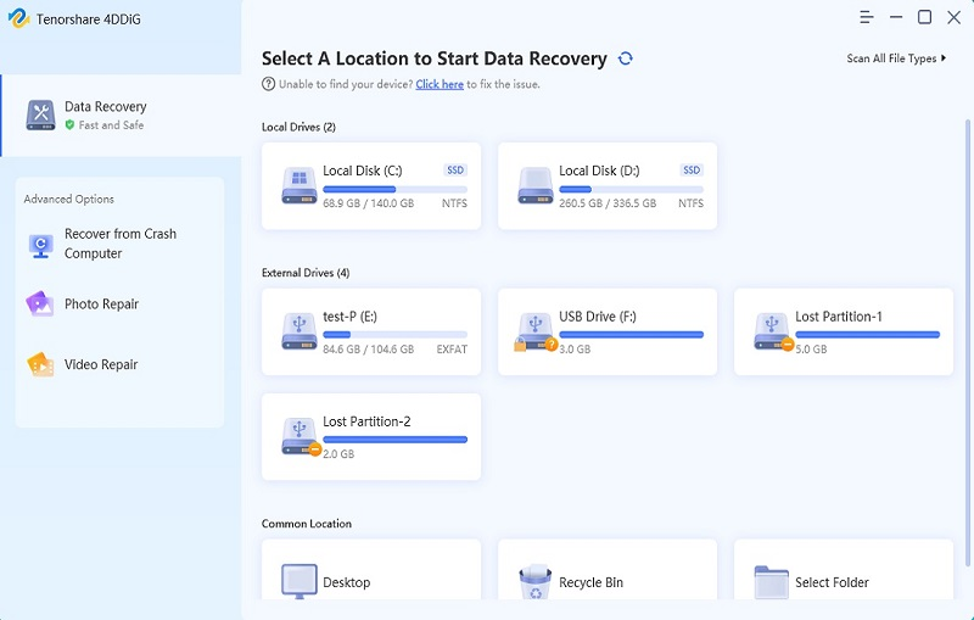
Étape 2 : Vous pouvez arrêter l’analyse à tout moment. Une fois les fichiers trouvés, prévisualisez-les par catégorie, comme les fichiers supprimés, les fichiers perdus, etc., dans la « Vue arborescente » ou par type de fichier dans la « Vue fichier ».
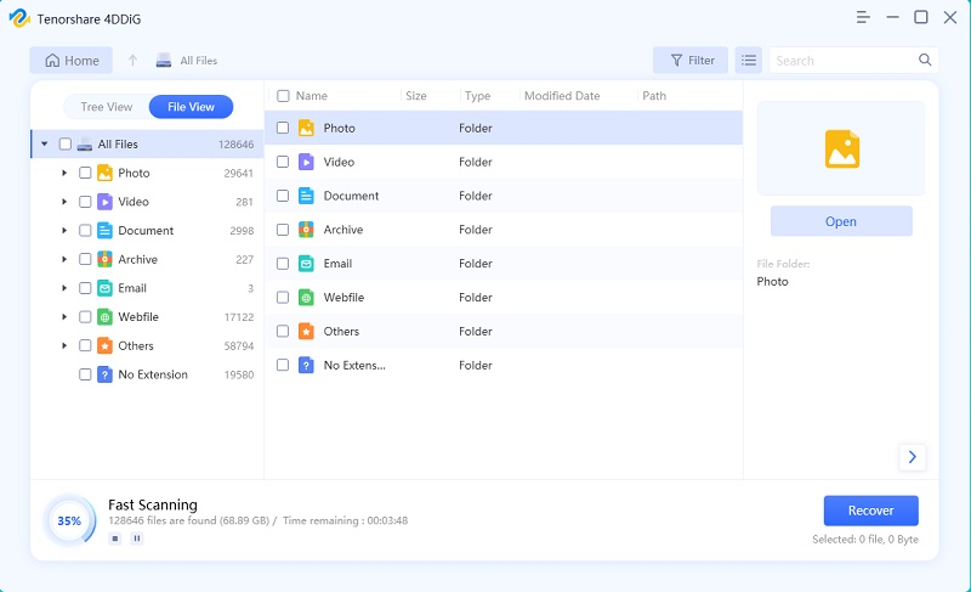
Étape 3 : Cliquez sur « Récupérer » une fois que vous avez trouvé vos fichiers cibles et enregistrez-les sur une partition sécurisée plutôt que sur celle où vous les avez perdus pour éviter de les écraser.
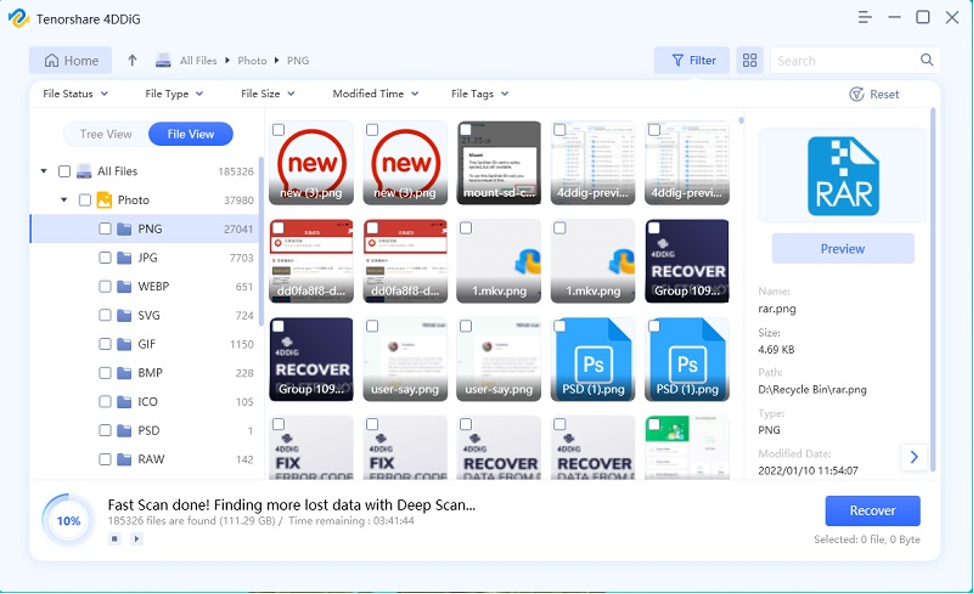
Partie 4 : Méthodes alternatives pour récupérer une carte SD formatée
Il existe d'autres options pour récupérer des fichiers à partir d'une carte SD formatée sous Windows/Mac, selon la situation. Vous pouvez utiliser CMD, des outils de sauvegarde ou un service de récupération de données. Voici comment procéder :
4.1 Récupérer une carte SD formatée via CMD
- Temps estimé : 3 à 5 minutes
- Difficulté : moyenne
- Sans coût
- Taux de réussite : moyen
- Limitations : Seules les données perdues en raison de partitions de carte SD endommagées peuvent être récupérées.
Si cela ne vous dérange pas d'être un peu technique, CMD sous Windows et Terminal sous Mac sont des outils intégrés que vous pouvez utiliser pour récupérer les données d'une carte SD formatée. Ils utilisent une interface de ligne de commande pour corriger les erreurs et récupérer les données lisibles du disque. Voici comment récupérer une carte SD formatée sous Windows et Mac avec CMD et Terminal, respectivement :
Pour les fenêtres:
Étape 1 : Tapez « cmd » dans la zone de recherche pour ouvrir l’invite de commande et exécutez-la en tant qu’administrateur.
Étape 2 : Tapez « chkdsk F: /f/x/r » et remplacez « F » par la lettre de lecteur de votre carte SD. Appuyez sur « Entrée » et attendez la fin du processus de récupération de la carte SD formatée.
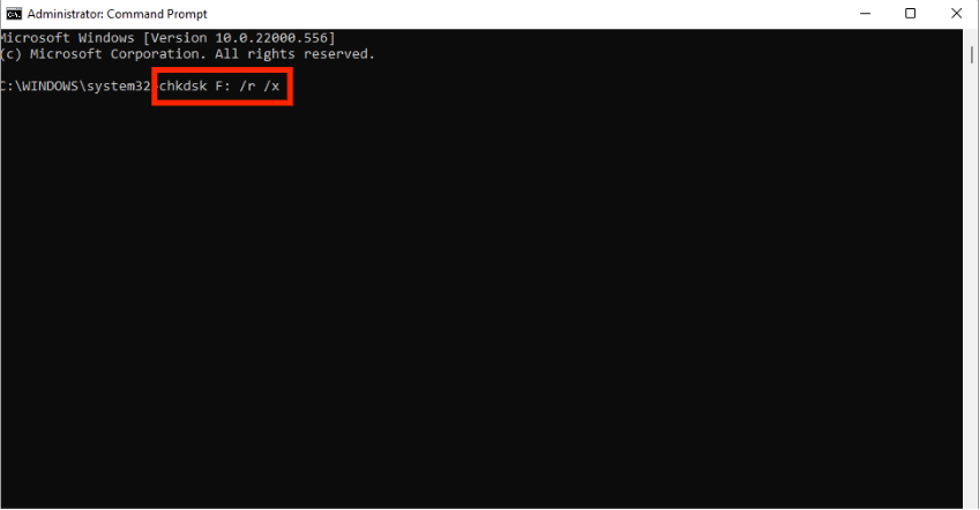
Pour Mac:
Étape 1 : Ouvrez le terminal à partir du dossier « /Applications/Utilitaires » dans « Finder ».
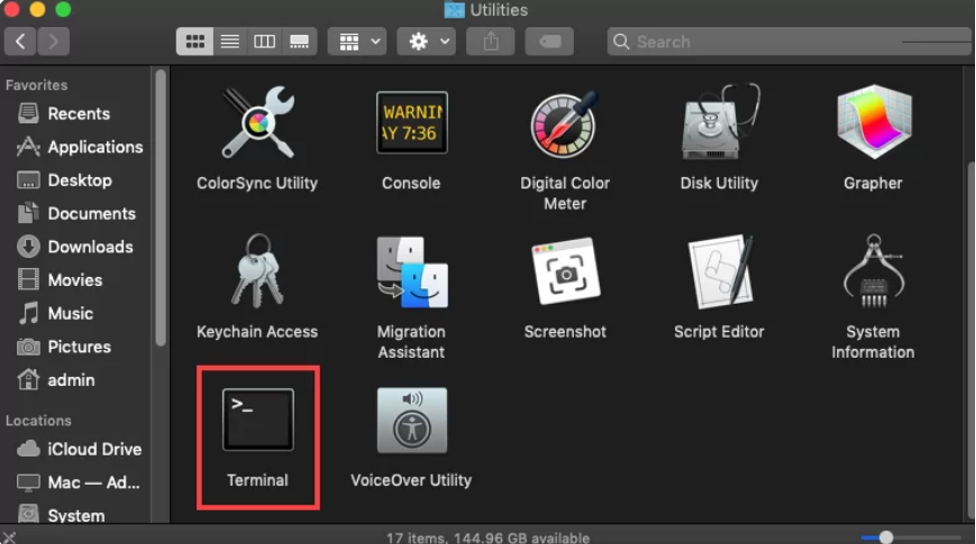

Étape 2 : Tapez la commande cd pour accéder à votre carte SD.
Étape 3 : Entrez « mv filename ../, en remplaçant « filename » par le fichier que vous souhaitez récupérer, et appuyez sur « RETURN ». Tapez « Quitter » pour quitter le terminal.
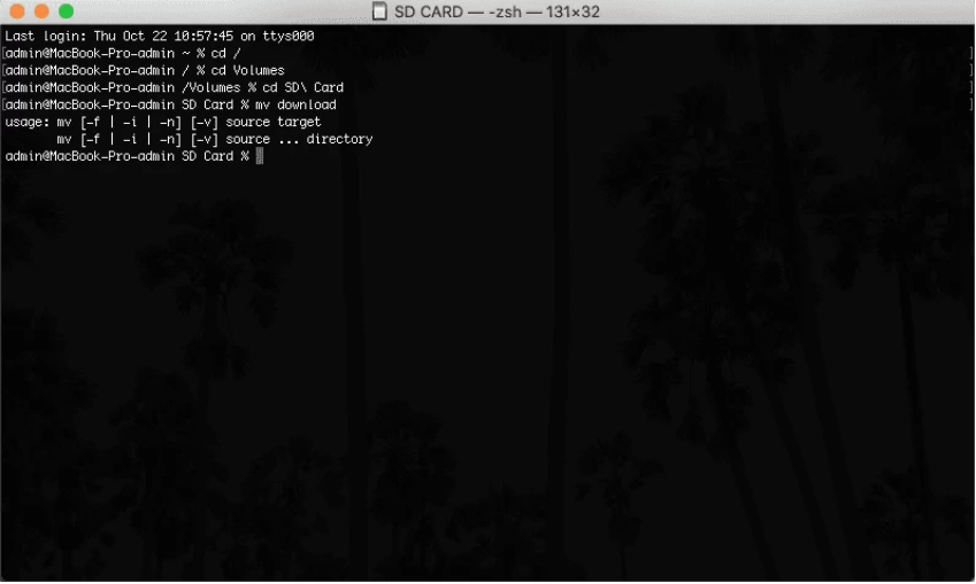
4.2 Récupérer une carte SD formatée à l'aide des outils de sauvegarde
- Temps estimé : 5-7 minutes
- Difficulté : moyenne
- Sans coût
- Taux de réussite : très élevé
- Limitations : Vous devez avoir sauvegardé les fichiers sur la carte SD avant que la perte de données ne se produise.
Bien que CMD puisse sembler une méthode simple pour récupérer une carte SD formatée, elle présente des limites. La commande chkdsk, destinée à détecter les partitions corrompues, ne fonctionne pas bien pour les cartes SD formatées.
Si CMD ne trouve pas vos fichiers perdus sur une carte SD formatée, utilisez une sauvegarde Windows ou Mac pour récupérer les fichiers de la carte SD formatée. Cependant, cette méthode ne fonctionne que si vous avez sauvegardé le système avant qu'il ne soit accidentellement formaté. Voici ce que vous devez faire :
Pour les fenêtres:
Dans Windows 8 et versions ultérieures, l'historique des fichiers est une fonctionnalité intégrée permettant de créer des sauvegardes pour les fichiers et dossiers choisis et de surveiller les modifications. Si vous modifiez ces fichiers, il conserve un enregistrement et sauvegarde les versions mises à jour sur le périphérique spécifié. Ainsi, vous pouvez également utiliser l'historique des fichiers pour récupérer les données d'une carte SD formatée. Voici comment:
Étape 1 : Appuyez sur les touches « Windows + I » pour ouvrir « Paramètres », choisissez « Mise à jour et sécurité » et « Sauvegarde ».
Étape 2 : Sous « Sauvegarder à l'aide de l'historique des fichiers », appuyez sur « Plus d'options ».
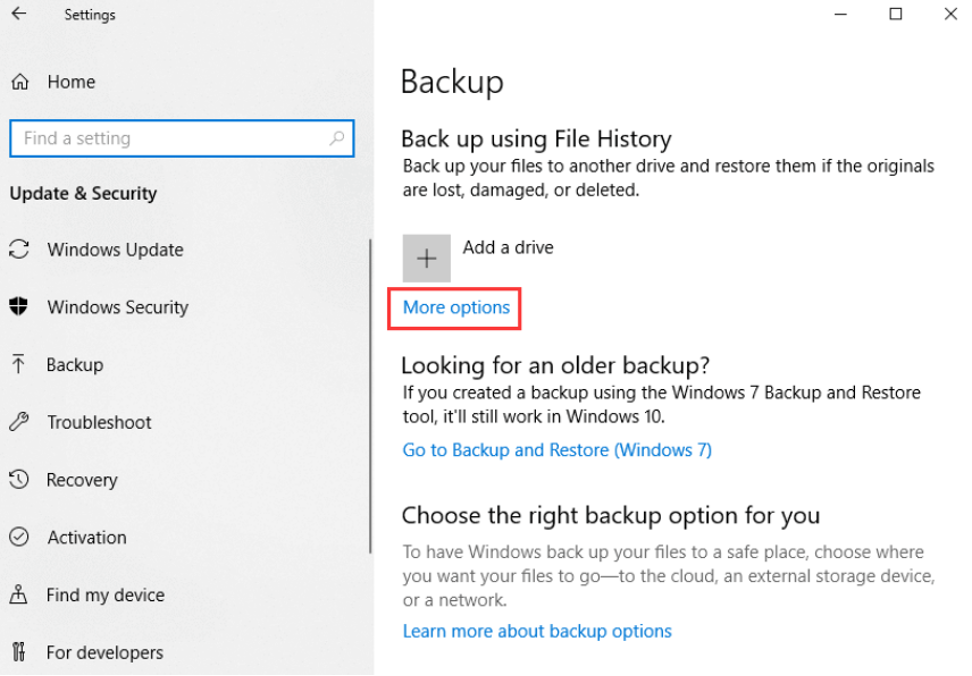
Étape 3 : Dans la fenêtre contextuelle, cliquez sur « Restaurer les fichiers à partir d'une sauvegarde actuelle » pour accéder à la fenêtre des sauvegardes de l'historique des fichiers.
Étape 4 : Double-cliquez sur les dossiers pour trouver le fichier ou le dossier que vous souhaitez restaurer, sélectionnez-le et appuyez sur le bouton vert « Restaurer ».
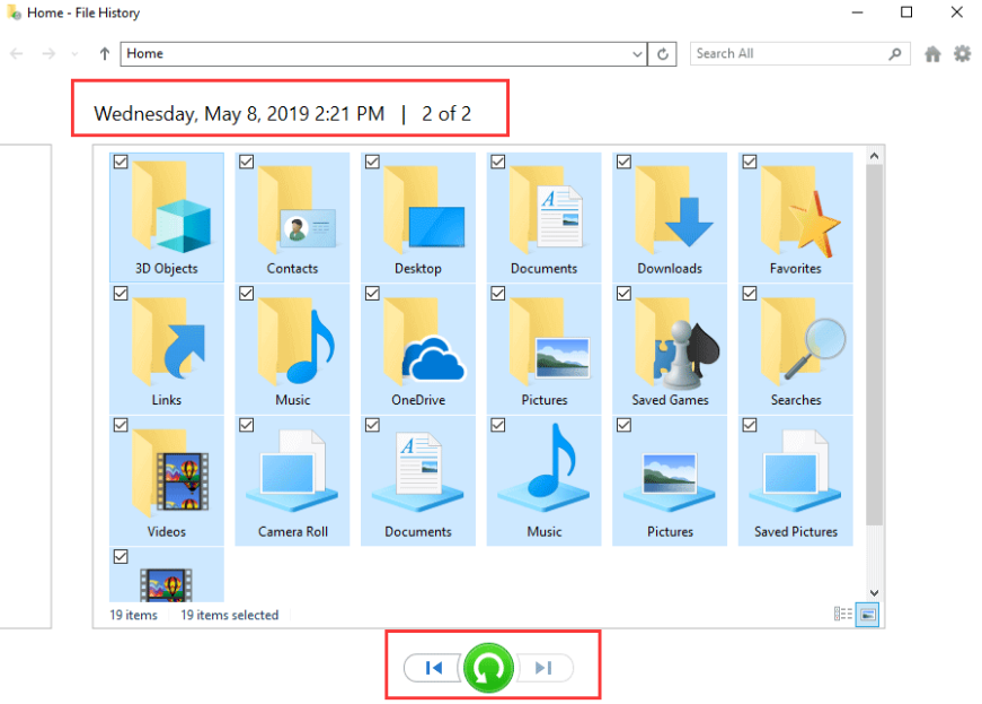
Étape 5 : Si vous restaurez une version précédente, une invite vous demandera si vous souhaitez remplacer le fichier actuel.
Étape 6 : Pour enregistrer la version précédente ailleurs, cliquez avec le bouton droit sur le bouton vert « Restaurer », choisissez « Restaurer vers… » et sélectionnez un chemin de destination.
Pour Mac:
Sous Mac, vous pouvez sauvegarder les données de votre carte SD avec Time Machine, et en cas de formatage accidentel, vous pourrez les restaurer ultérieurement. Cette application vous permet même de récupérer des comptes d'utilisateurs. Mais assurez-vous que votre disque de sauvegarde Time Machine est branché sur votre ordinateur. Voici comment récupérer une carte SD formatée avec Time Machine :
Étape 1 : Cliquez sur l'icône de l'horloge dans la barre de menu du dock pour "Entrer dans Time Machine".
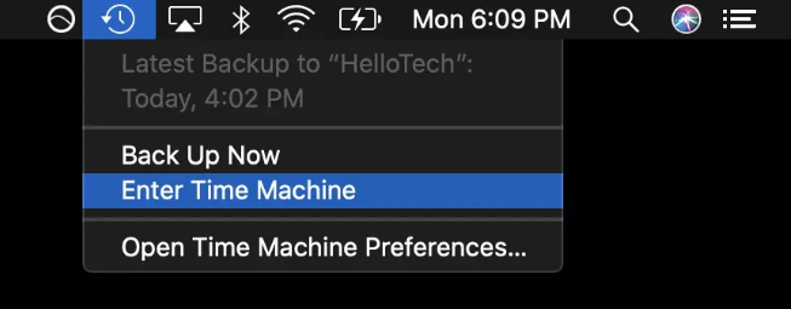
Étape 2 : Utilisez la « Barre d'espace » pour prévisualiser les fichiers que vous souhaitez récupérer.
Étape 3 : Sélectionnez la sauvegarde souhaitée et cliquez sur « Restaurer » pour remettre les fichiers à leur emplacement d'origine.
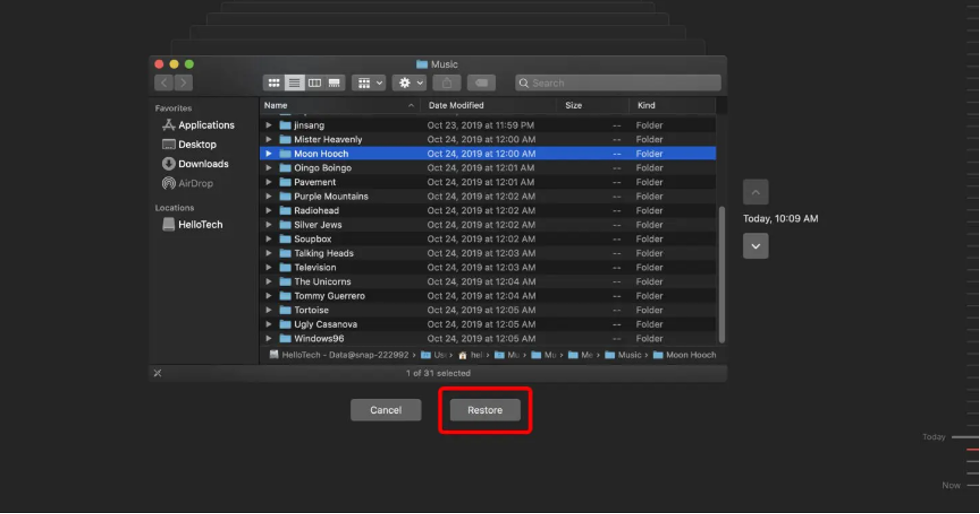
4.3 Service de récupération de données
- Temps estimé : 7-14 jours
- Difficulté : Facile
- Coût : 300 – 3 500 USD
- Taux de réussite : très élevé
- Limites : Le prix est élevé et ils ne peuvent pas garantir une récupération des données à 100 %.
Un service de récupération de données est idéal lorsqu'aucune des solutions ci-dessus ne permet de récupérer une carte SD formatée. Il utilise des techniques et des outils avancés pour remédier à la corruption du système de fichiers qui conduit au formatage. De plus, il cible une grande variété de scénarios de perte de données, tels que la restauration de données perdues en raison de dommages techniques ou physiques sur la carte SD.
Partie 5 : Autres raisons menant à la perte de données sur la carte SD
Après la récupération d'une carte SD formatée, vous devez savoir que le formatage n'est pas la seule raison de la perte de données de la carte SD. Divers facteurs peuvent entraîner la perte de vos données précieuses, notamment une erreur utilisateur, une panne de carte, une coupure de courant, une corruption du système de fichiers ou des dommages physiques. Voici une liste des causes courantes et des conseils de prévention :
- Erreur utilisateur – Cela se produit lorsque les utilisateurs tentent d'éjecter la carte avant qu'elle ait fini d'écrire les données. Pour éviter cela, attendez toujours que la carte soit correctement éjectée de l'appareil avant de retirer la carte.
- Défaillance de la carte – Des défauts matériels ou micrologiciels peuvent entraîner une défaillance de la carte. Pour éviter cela, choisissez des cartes de haute qualité provenant de marques réputées et vérifiez les dommages physiques.
- Perte de courant – Les interruptions ou fluctuations de puissance peuvent entraîner une perte de données. Utilisez des parasurtenseurs ou des batteries de secours et gardez les cartes éloignées des sources de chaleur.
- Corruption du système de fichiers – La corruption peut survenir en raison d'un formatage incorrect, d'une infection virale, d'une panne de courant, etc. Pour éviter cela, formatez les cartes uniquement lorsque cela est nécessaire et utilisez un logiciel antivirus.
- Dommages physiques – L'exposition à l'eau, à la poussière, aux aimants ou aux produits chimiques peut endommager la carte. Par conséquent, manipulez les cartes SD avec précaution et stockez-les en toute sécurité, à l’abri de l’humidité et des températures extrêmes.
Désormais, vous n'avez plus à vous soucier de la façon de récupérer une carte SD formatée.
Conclusion
J'espère que nous avons répondu à votre question : « Pouvez-vous récupérer une carte SD formatée ? » Oui, c'est possible, mais avec des méthodes adaptées. En fonction de la situation, vous pouvez choisir la méthode la plus appropriée parmi les quatre que nous avons partagées précédemment pour récupérer une carte SD formatée.
Cependant, pensez à l'outil de récupération de données 4DDiG pour obtenir les meilleurs résultats et les plus rapides. Il excelle dans la restauration de données à partir de divers scénarios de perte, notamment la corruption, la suppression et le formatage de fichiers, et peut récupérer plus de 2 000 types de fichiers à partir de périphériques internes et externes.
